在使用Word文档时,您可能会遇到需要将某一页设置为横向的情况。这在插入图表或大尺寸图片时尤为重要。然而,许多用户在这一过...
如何在Word中将某一页设置为横向
在使用Word文档时,您可能会遇到需要将某一页设置为横向的情况。这在插入图表或大尺寸图片时尤为重要。然而,许多用户在这一过程中常常感到困惑。本文将带您逐步了解如何在Word中将特定页面设置为横向,以便更好地展示您的内容。
图片转化为Word文档的高效方法,助你轻松获取可编辑文本-WPS操作教程
如何将图片转化为Word文档在现代办公中,我们常常需要将图片中的信息转化为可编辑的Word文档。但很多人对于如何实现这一点感到困惑。别担心,本文将为您提供几种简单的方法,帮助您轻松完成这一任务。方法一
方法一:使用页面设置
- 打开您的Word文档,并滚动到您希望设置为横向的页面。
- 点击顶部菜单中的“布局”选项卡。
- 在“页面设置”部分,找到并点击“方向”下拉菜单。
- 选择“横向”选项。
- 这时,您会发现整个文档都变成了横向。如果只想让某一页横向,您需要继续以下步骤。
方法二:分隔符设置
- 在您希望开始横向页面之前,插入分隔符。点击“布局”选项卡,然后选择“分隔符”。
- 选择“下一页”分隔符,这将创建一个新的部分。
- 现在,您可以再次点击“布局”选项卡,然后选择“方向”下拉菜单,选择“横向”。
- 接下来,您需要在横向页面后插入另一个分隔符,并将其设置为“纵向”。
方法三:使用页面设置对话框
- 在“布局”选项卡中,点击右下角的页面设置小箭头,打开页面设置对话框。
- 在“页面”选项卡中,您可以选择“应用于”下拉菜单,并选择“此处的内容”。
- 选择“横向”作为页面方向,然后点击“确定”。
通过以上方法,您现在可以轻松地将Word文档中的某一页设置为横向。无论是为了更好地展示图像还是优化排版,这些步骤都能帮助您达到目的。如果您觉得这篇文章对您有帮助,请分享给您的朋友们!更多模板可点击下方图片下载WPS查看。
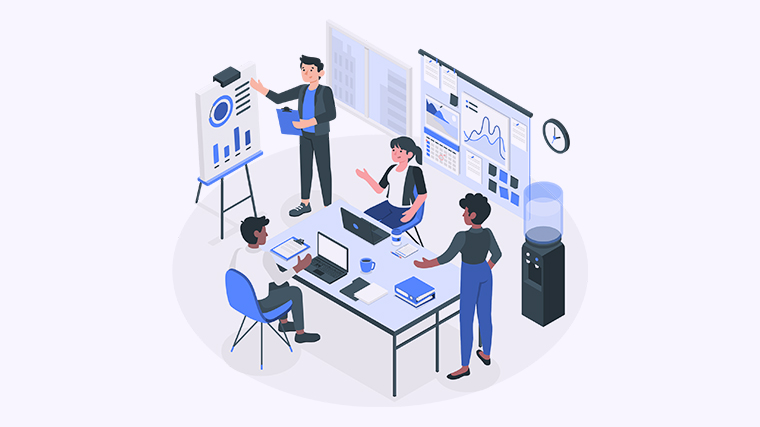
本文编辑:二十一,来自加搜AIGC
本篇wps教程《如何在Word文档中将特定页面设置为横向以优化内容展示-WPS操作教程》由得得文库网(23dede.com)整理发布,得得文库网分享最新免费Word模板,PPT演示模板,Excel表格模板已经K12教育试卷、教案、学案及课件下载!掌握Word表格合并技巧助力高效办公-WPS操作教程
轻松掌握Word表格合并技巧在日常办公中,我们常常需要将多个表格合并为一个,以便于数据的整理和分析。然而,很多人对如何在Word中进行表格合并感到困惑。本文将为您提供几种简单易行的方法,帮助您快速解决



